win7系统怎么加快系统启动和关机速度
发布时间:2017-02-08 14:18
大家都知道系统使用很久了,机器慢慢的出现开机、关机都要2、3分钟使用中还经常假死甚至死机、蓝屏等。那么你知道win7系统怎么加快系统启动和关机速度吗?下面是小编整理的一些关于win7系统加快系统启动和关机速度的相关资料,供你参考。
win7系统加快系统启动和关机速度的方法:
按键盘上的“Win+R”打开运行,输入“msconfig”再单击“确定”。

打开“系统配置”。

单击“引导”→“高级选项”。

将“处理器数”勾选并选择为“2”,然后再把“最大内存”勾选(系统自动识别当前用户使用的内存大小)单击“确定”。
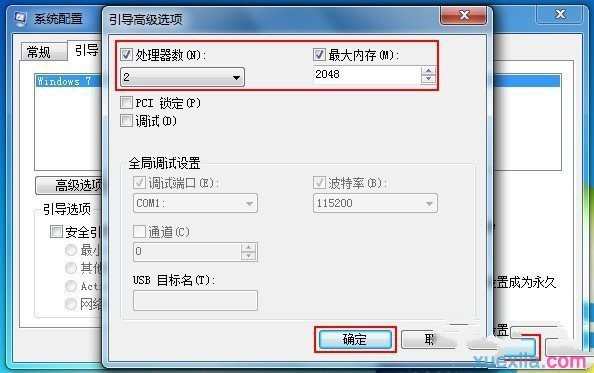
最后点击“应用”重启电脑就能加快Windows7系统启动速度了。

加快关机速度
按键盘上的“Win+R”打开运行,输入“regedit”按“确定”。

打开“注册表管理器”。

定位到“HKEY_LOCAL_MacHINE/SYSTEM/CurrentControlSet/Control”项目中的“WaitToKillServiceTimeOut”。

双击“WaitToKillServiceTimeOut”将其“数值数据”改为“5000”单击“确定”即可。(Windows7默认数值是12000代表12秒)
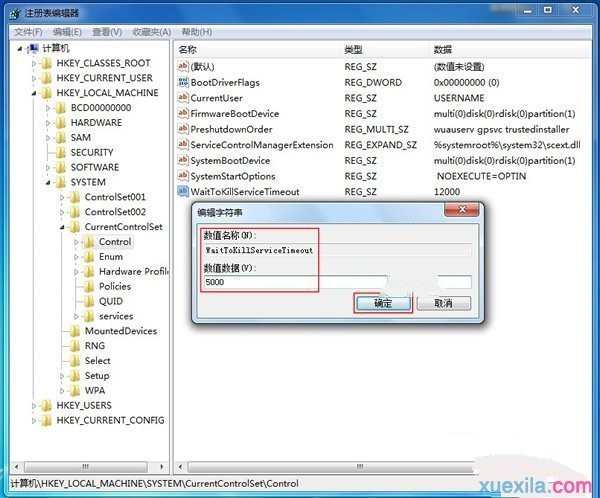
win7系统加快系统启动和关机速度的相关文章:
1.Win7系统下加快关机速度的方法
2.win7系统怎么加快关机响应速度
3.如何加快Win7电脑的关机速度
4.十个加快Win7系统反应速度的方法

win7系统怎么加快系统启动和关机速度的评论条评论